Содержание
- 1 Где включить и как настроить точку доступа на Samsung
- 2 Параметры точки доступа Samsung
- 3 Какие смартфоны и планшеты с Андроид имеют режим модема и могут раздать Вай-Фай на компьютер и другие гаджеты
- 4 Раздача Wi-Fi c мобильного роутера отказывается включаться: возможные ошибки и пути их исправления
- 5 Что такое Access Point Name
- 6 Идентификатор APN и где взять параметры для него
- 7 Что такое APN в мобильной связи
- 8 Причины отсутствия интернета в режиме hotspot
- 9 Для чего нужно настраивать точки доступа
- 10 Настройка точки доступа МТС на модеме
- 11 Нужно ли настраивать APN самостоятельно
- 12 Как раздать интернет с мобильного устройства
- 13 Автоматические настройки
- 14 Как проверить соединение GPRS
- 15 Нюансы роуминга на Mikrotik
- 16 Подключение Mikrotik wAP ac
Практически все телефоны на Андроид имеют возможность создания мобильной точки доступа для того, чтобы раздавать со своего телефона интернет. Это довольно удобно, когда нужно поделится интернетом на свой ноутбук или другие телефоны. Таким образом можно подключить к своему телефону несколько устройств, которые будут использовать ваш мобильный интернет. На точку доступа можно также установить пароль и дополнительные ограничения. Таким образом вы сами контролируете, какие пользователи могут воспользоваться вашим интернетом. Каким образом включить и настроить на Samsung точку доступа разберем в этой статье.
Содержание
Где включить и как настроить точку доступа на Samsung
Точку доступа на телефонах Самсунг можно настроить на любом телефоне, будь то A51, A40 или S21, это не важно. Для того, чтобы это сделать, нужно сделать следующее. Открываем настройки телефона и переходим в раздел Подключения.
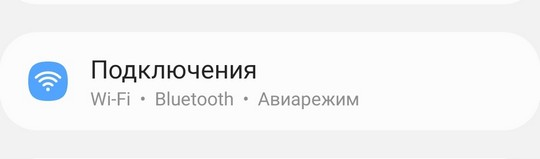
Переходим чуть ниже в раздел Мобильная точка доступа и модем.

Для того, чтобы включить мобильную точку доступа, достаточно включить переключатель напротив этого пункта, но перед этим, мы сначала настроим точку доступа Samsung. Для этого тапаем не на переключатель, а на всю надпись Мобильная точка доступа
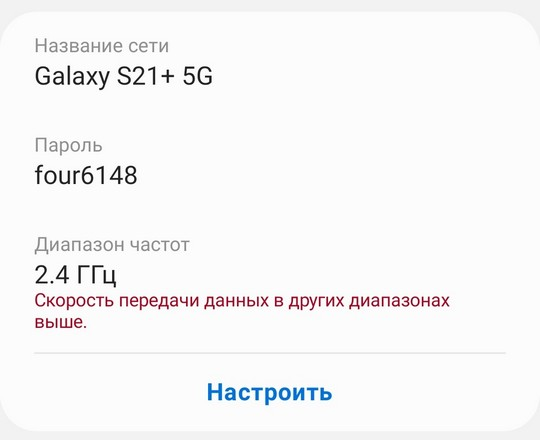
Для изменения пароля точки доступа на Самсунг или ее имени, жмем Настроить.
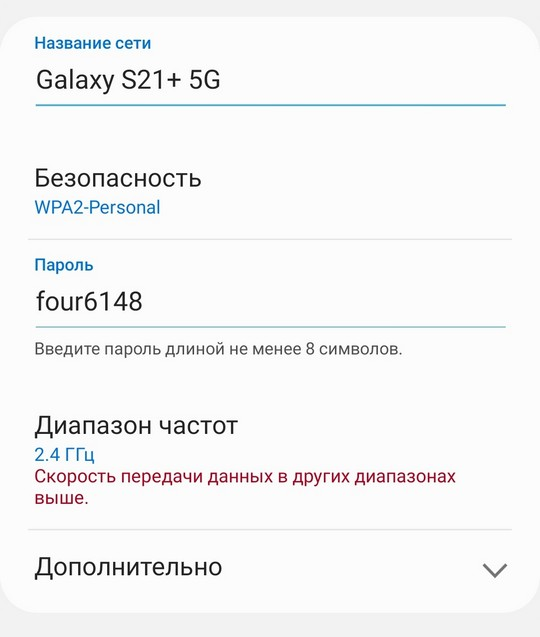
Название сети — это то название, которое будут видеть пользователи в списке сетей на своих телефонах или ноутбуках.
Безопасность — тип безопасности, если вы не знаете что это такое, то оставляйте как есть.
Пароль — Пароль на точку доступа в Samsung. Сразу сгенерирован пароль на нее, но вы можете написать свой.
Диапазон частот — 2.4 ГГц или 5. Если не знаете что это такое, то оставляйте 2.4 Ггц. Не все аппараты поддерживают 5 Ггц и из-за этого телефоны не видят точку доступа Samsung.
Также можно настроить дополнительные параметры точки доступа.
Параметры точки доступа Samsung
Для настройки дополнительных параметров в настройках точки доступа открываем раздел Дополнительно.
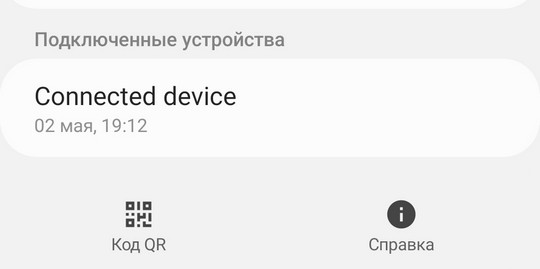
Также можно сделать автоматический режим точки доступа на Samsung. Работает это следующим образом, интернет будет предоставляться автоматически для других устройств, на которых выполнен вход на этот же аккаунт Samsung, а также устройствам из вашей семейной группы Samsung Account.
Отключить точку доступа на Samsung можно там же. Настройки — Подключения — Мобильная точка доступа и модем. Снимаем переключатель и все. Можно также это сделать через шторку уведомлений через соответствующий пункт.
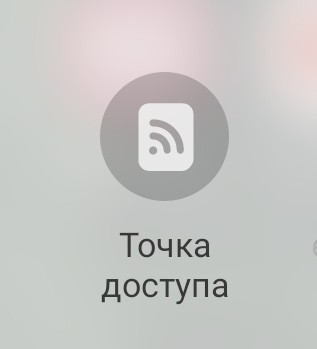
Функция «Точка доступа», присутствующая на смартфонах и планшетах с операционной системой Андроид, позволяет раздать Wi-Fi на несколько мобильных устройств и ПК (персональных компьютеров). Важность этой опции можно будет оценить, если, например, при выезде за город срочно понадобится получить доступ к сети с ноутбука, но под рукой окажется только мобильный телефон. Как же правильно настроить данную функцию Android?
Содержаниескрыть1Какие смартфоны и планшеты с Андроид имеют режим модема и могут раздать Вай-Фай на компьютер и другие гаджеты2Как настроить точку доступа Wifi на телефоне и планшете с Андроидом и включить её3Раздача Wi-Fi c мобильного роутера отказывается включаться: возможные ошибки и пути их исправления4Как создать точку доступа на Android и использовать её для раздачи Wi-Fi: видео
Какие смартфоны и планшеты с Андроид имеют режим модема и могут раздать Вай-Фай на компьютер и другие гаджеты
Чтобы иметь возможность раздавать интернет по Wi-Fi, необходим смартфон или планшет с Android (версия 2.1 и выше) и установленной сим-картой, на которой подключён мобильный интернет 3G / 4G. Конструкция устройства должна предусматривать наличие модуля Wi-Fi с поддержкой одного из протоколов: 802.11b или 802.11g.
Подобные протоколы установлены почти во всех гаджетах, произведённых позже 2009 года, однако для получения точной информации всё же следует обратиться к технической спецификации устройства.
Если поддержка мобильного интернета от провайдера есть, но телефон не выходит в сеть — необходимо произвести его первичную настройку. Она подразумевает введение APN-адреса, через который встроенный модем получит доступ ко Всемирной паутине. Как правило, устройство запрашивает этот адрес при первом запуске. В случае возникновения проблем с настройкой рекомендуется сделать запрос оператору и уточнить причины.
Функцией раздачи Wi-Fi могут пользоваться и владельцы CDMA-смартфонов. В таких телефонах вместо SIM стоит прошивка с сохранёнными настройками провайдера.
Настраивайте мобильную точку доступа так:
- Откройте меню «Настройки» смартфона или планшета, затем кликните на «Ещё» во вкладке «Беспроводные сети».
На первом этапе зайдите в раздел «Ещё» в блоке «Беспроводные сети» -
Выберите «Режим модема» в списке функций.
В разделе «Ещё» нужно перейти в подраздел «Режим модема» - Настройте будущую Wi-Fi сеть: задайте для неё пароль и метод шифрования, чтобы уберечь устройство от несанкционированного доступа третьих лиц. Эти параметры устанавливаются в подразделе «Настройка точки доступа Wi-Fi». Пользователи устройств с Android имеют возможность выбрать режим раздачи интернета. Есть несколько вариантов: через Wi-Fi, Bluetooth, USB-подключение.
Чтобы обезопасить смартфон от нежелательных подключений, лучше установить пароль - Поменяйте имя сети (если желаете).
- В поле «Защита» выставьте параметр «WPA2-PSK». Этот метод надёжнее остальных защищает от взлома методом подбора ключей. Предварительно убедитесь, что устройство, которое будет принимать Wi-Fi, поддерживает такой же метод шифрования. При раздаче интернета на старое устройство (произведённое до 2005 года) выставляйте параметр «WPA-PSK». В поле «Пароль» введите проверочный код для подключения.
- После указания всех параметров тапните на «Сохранить». Далее переведите ползунок «Точка доступа Wi-Fi» в активное положение и дождитесь, когда режим модема на телефоне включится. Нужно учесть, что при этом произойдет отключение текущего соединения Wi-Fi и начнёт расходоваться мобильный трафик.
- Для проверки работы модема включите поиск Wi-Fi на другом устройстве, найдите раздачу и произведите подключение, введя ранее придуманный пароль.
Проверить, корректно ли работает раздача, можно, подключив компьютер через «Центр управления сетями»
На некоторых устаревших смартфонах, работающих на базе Android 2.x, вместо пункта «Точка доступа Wi-Fi» может присутствовать другой — «Мобильный Wi-Fi роутер» или «Wi-Fi хот-спот». Это одно и то же, принцип настройки аналогичен.
Раздача Wi-Fi c мобильного роутера отказывается включаться: возможные ошибки и пути их исправления
Если настройка сети выполнена правильно, но доступа к интернету всё равно нет, необходимо проверить, не отключена ли передача данных. За эту функцию отвечает ползунок «Мобильные сети» в разделе «Беспроводные сети».
Если подключение к сети прошло успешно, но качество интернета оставляет желать лучшего, то, вероятнее всего, смартфон работает в режиме 2G. Для переключения на 3G-4G следует зайти в «Настройки» — «Мобильные сети» и вручную выбрать необходимый режим.
GSM — это 2G (низкая скорость доступа), WCDMA — 3G (скорость до 56 мбит/с), LTE — 4G. Стандарт CDMA относится к 3G — максимальная скорость доступа равна 14,4 мбит/с.
Пользователь может столкнуться с тем, что пункт меню «Настройка точки доступа Wi-Fi» затемнён (неактивен). Для получения доступа к этому пункту нужно перевести ползунок «Точка доступа Wi-Fi» в режим «Вкл.»
Раздать Wi-Fi с Андроида крайне просто. С помощью данной функции доступ к интернету можно получить в любом месте, где есть зона покрытия мобильного оператора. Учтите: использование подобного роутера быстро сажает батарею. В среднем полного заряда хватает на 3–6 часов активного применения.
Еще два или три года назад любой пользователь смартфонов в США назвал бы вас сумасшедшим, если бы вы сказали, что телекоммуникационные сети изменятся. У операторы Verizon и Spring есть смартфоны, которые могут работать в сетях AT&T и T-Mobile. Недорогие предоплаченные тарифные пакеты дают вам столько же или больше услуг, чем любой из тарифов большой четверки за меньшие деньги и люди начинают переходить с многолетних контрактов на более выгодные тарифы. Наши друзья из Европы начинают над нами смеяться и предлагать новые идеи.
В связи с заменой сим-карт, нам приходится менять и настройки самих смартфонов, таких, как изменение APN и у многих людей возникают вопросы по этому поводу.
Мы поможем вам с этим.
Читайте также: Тариф для дальнобойщиков: лучшие предложения для тех, кто в дороге.
Что такое Access Point Name
Использование мобильного интернета среди пользователей становится все популярнее. На это влияет появление доступных новых гаджетов и выгодные предложения операторов при использовании подключения к передаче данных.
Точка доступа APN — что это такое? Access Point Name — имя точки доступа к ряду настроек, которые позволят через мобильного оператора пользоваться услугами онлайн. АР — отдельное устройство, более простая версия маршрутизатора, предназначена для подключения приборов к уже созданной мобильной связи. Ее задача — организовать подключение устройств по Wi-Fi. Она может работать в разных режимах, все зависит от конкретного устройства, на которое передаётся интернет: беспроводные гаджеты, Wi-Fi мост, ретранслятор.
АР не раздает IP-адрес, не подключает к провайдеру, не имеет встроенного брандмауэра. Она просто получает интернет от роутера или модема и раздает его по Wi-Fi сети. Некоторые беспроводные точки доступа, которые есть в продаже, могут раздавать IP, организовывать отдельную сеть и даже подключаться к интернету провайдера, но без роутера или модема все равно они не обходятся.
Обратите внимание! Каждый маршрутизатор может работать в режиме точки доступа, позволяя устройствам подключаться к Wi-Fi.
Производители могут включать этот режим в регулировки роутера. Приемопередатчик беспроводного соединения транслирует трафик без каких-либо операций с ним. Если к Wi-Fi подключается несколько устройств, то пропускная способность делится между ними поровну.
AP бывают самые разные — для помещений и для улицы, для подключения одного или нескольких клиентов, со встроенной антенной или отдельной. Они часто имеют только один порт для подсоединения кабеля — для входящего трафика.
Обратите внимание! Чтобы получить соединение по Wi-Fi, APN подключают к роутеру или модему по сетевому кабелю. Чтобы соединиться с беспроводной точкой доступа, настраивается режим моста (WDS) или режим репитера — всё зависит от конкретного случая.
Идентификатор APN и где взять параметры для него
Все эти настройки и доступы живут у мобильного оператора на сайте. Находятся обычно в поисковике по запросу: «имя оператора APN». У билайна например тут и выглядят аж так:
- Войдите в меню телефона. Выберите раздел «Настройки -> Еще… -> Мобильная сеть -> Поставьте чекбокс в пункте «Передача данных» -> Точки доступа -> Нажмите функциональную клавишу «menu» -> Новая точка доступа»;
- Введите следующие параметры в соответствующие пункты и сохраните данные:
- Имя: Beeline Internet
- APN: internet.beeline.ru
- Прокси: Пропустите пункт
- Порт: Пропустите пункт
- Имя пользователя: beeline
- Пароль: beeline
- Сервер: Пропустите пункт
- MMSC: Пропустите пункт
- Прокси-сервер MMS: Пропустите пункт
- Порт MMS: Пропустите пункт
- MCC: Пропустите пункт
- MNC: Пропустите пункт
- Тип аутентификации: PAP
- Тип APN: default
- Протокол APN: IPv4
- Включить/выключить: Пропустите пункт -> Нажмите функциональную клавишу «menu» -> Сохранить.
- Войдите в меню телефона. Выберите раздел «Настройки -> Еще… -> Мобильная сеть -> Точки доступа -> Выберите созданный профиль Beeline Internet».
Но логично, что если Вы находитесь на улице и без интернета на телефоне, то добыть их очень сложно, а уж если сотрудники оператора (в моём случае двух) не знают, что это такое, то остается только пытаться их выучить наизусть, и, пускай, ситуация бывает крайне редко, таки иногда это может сильно выучить.
Главное запомнить, что APN обычно совпадает с названием оператора, а перед ним идет слово интернет. Т.е у МТС это internet.mts.ru, у Билайна сами видите, ну и тд и тп. Ну, а логин-пароль, как правило, совпадает с названием оператора. Остальное, чаще всего не требует вмешательства, но мало ли.
Что такое APN в мобильной связи
Как настроить точку доступа «Йота» на смартфоне «Андроид»
Беспроводное соединение сотовым устройствам предоставляют базовые станции.
Обратите внимание! При перемещении абонента его мобильное устройство обслуживается не только одной базовой станцией. В автоматическом режиме соединение может переключаться на другую станцию, не влияя на качество связи.
Читайте также: Услуга «Билайн.Локатор»: как узнать где находится абонент по номеру телефона?
Причины отсутствия интернета в режиме hotspot
Сделав все правильно, человек все равно может столкнуться с трудностями, которые заключаются в моментах, связанных с:
- блокировкой сети антивирусами и фаерволами;
- воздействием на систему и ее параметры вируса;
- ошибками в работе операционной системы.
Как создать точку доступа на iPhone: настройка вай-фая в смартфоне
Антивирусные программы, которые защищают устройство в режиме реального времени, часто блокируют все подключения к сети. Перед созданием и включением ТД следует настраивать или отключать фаервол в тех же настройках.
Вирусы могут попасть в устройство с приложениями, установка которых была произведена не из официальных источников. Для их устранения антивирус, наоборот, следует включить и проверить систему простым сканированием. Если это не помогает, то можно установить более «сильную» программу.
Важно! Можно отследить вирусную программу самостоятельно. Для этого необходимо зайти в диспетчер приложений (задач) и выяснить, какое несистемное программное обеспечение обладает правами по контролю сетевых подключений, удалить его. После этого снова включить устройство и проверить подключение.
Возможен еще вариант, предполагающий сброс всех настроек телефона до заводских. Для этого нужно:
- Перейти в Настройки;
- Выбрать «Общие» или «Настройки телефона» — «Сброс»;
- Выполнить сброс и дождаться окончания процедуры.
Для чего нужно настраивать точки доступа
Настройка Интернета на телефоне: как подключить на кнопочном
Сегодня мобильный девайс без подключения к интернету не может считаться полноценным. С помощью АР можно подключить к Wi-Fi несколько мобильных устройств. Смартфон сможет заменить роутер.
Обратите внимание! В домашней сети все компьютеры объединяются в общую беспроводную линию. Чтобы начать использовать интернет, нужно отрегулировать точку доступа.
Что такое APN в настройках интернета телефона — это система которая разрешает подключиться к интернету через главное меню в автоматическом или ручном режиме.
Безопасность в сети настраивается, чтобы к ней не могли подключаться посторонние люди, находящиеся поблизости. Если АР будет иметь свой пароль, то подключиться к сети смогут только те, кто его будет знать.
Читайте также: Тариф Бомбический Билайн: описание предложения 2020
Настройка точки доступа МТС на модеме
Для подключения модема МТС к сети, необходимо подключить модем к USB-порту, затем дождаться установки софта/драйверов и активировать соединение. Простата процедуры объясняется тем, что в модемах от МТС содержатся все необходимые настройки.
В универсальном модеме зачастую никаких настроек нет. Для указания настроек вручную, пройдите в настройки софта и найдите раздел с созданием нового профиля. Там укажите имя профиля, точку доступа, логин, пароль и еще номер дозвона *99#. После сохранения профиля, выберите его по умолчанию и выйдите из сети.
Если вам повезло и в вашем модеме есть настроенные профили, тогда выбирайте профиль МТС, проверяйте его работоспособность. Ненужные профили за ненадобностью можно просто удалить.
Нужно ли настраивать APN самостоятельно
АР предварительно отрегулирован на SIM-карте телефона. После её установки операторы автоматически отправляют необходимые сведения абоненту. Wi-Fi APN в телефоне, что это — это точка доступа, через которую пользователь подключается к услуге передачи данных.
Как получить автоматические настройки интернета Beeline на телефоне
Несмотря на такое удобное обслуживание, бывает, что нужно вручную настраивать APN. Потребность в этом возникает, когда параметры по каким-то причинам сбились или автоматическая идентификация прошла со сбоем, также не все модели телефонов поддерживают автоматическую настройку APN. Для этого нужно знать, как получить вход к меню конфигурации на устройстве. Это можно узнать из руководства пользователя по устройству или посмотреть описание в интернете. В зависимости от модели телефона названия некоторых пунктов могут отличаться, но принцип везде одинаков. Для входа потребуется логин и пароль, используется по умолчанию. Нужно указать правильные настройки, а за все эти действия отвечает оператор.
Обратите внимание! Чтобы изменить параметры, необходимо коснуться каждого поля и ввести данные. Все настройки следует автоматически сохранять.
Как раздать интернет с мобильного устройства
Точкой доступа может стать телефон или планшет. Сделать это можно стандартными возможностями ОС Android или используя специальные программы. Стоит обратить внимание, что раздавать получится только мобильный интернет по подключению GSM, 2G, 3G, 4G. Настроить раздачу от WiFi нельзя.
Настройка Android-устройства в качестве роутера
Как подобрать точку доступа Ubiquiti для домашнего интернета
Начиная с версии Android 2.3, операционная система позволяет выступать транслятором соединения для других телефонов, планшетов и ноутбуков с WiFi модулем. Перед созданием ТД нужно убедиться, что передача данных в мобильной сети включена.
Следующая последовательность действий производилась на примере смартфона LG с версией Андроид 5.0:
- Найти в меню ярлык Настроек, войти в них и выбрать пункт с Сетями;
- Далее выбрать «Модемы и сети» — Создание точки доступа;
- Нажать «Создать…»;
- Присвоить все параметры обязательным полям: имя при поиске, протоколы защиты и шифрования;
- Задать пароль от 8 символов длиной;
- Определить количество устройств, одновременно способных подключиться к сети;
- Когда все закончено, можно вернуться назад и активировать точку.
Важно! Чтобы включить передачу данных по мобильной сети, нужно зайти в Настройки (Параметры), выбрать пункт Беспроводные сети и зайти в Мобильный интернет (данные).
На системе наиболее ранних версий настроить можно следующим образом:
- Перейти из меню в Параметры — Беспроводные сети;
- Пролистать вниз и нажать «Еще»;
- Найти «Режим Модема» или «Точка доступа»;
- Выполнить все пункты из предыдущей инструкции.
Создание происходит один раз. После этого на панели уведомлений появится значок, а включить точку можно будет, активировав ползунок в настройках сетевых подключений.
Использование приложений
Помимо стандартных средств Андроид, есть много программ, позволяющих организовать точку доступа. Наиболее популярными являются: MyPublicWiFi, mHotspot, Osmino и другие. На примере последней программы ниже будет представлена инструкция по настройке.
Сначала нужно загрузить и «поставить» приложение с официальных источников: офф.сайта или Play Market’a. После этого нужно открыть его, задать параметры сети и «раздать» ее. После этих действий телефон перейдет в режим модема. Чтобы отключить hotspot, нужно зайти в приложение и завершить раздачу трафика. Все делается проще, чем в стандартных настройках телефона, но есть одно «но»: если в последних выставлено что-то не так или приложение не может получить доступ на их изменение, то точка не создастся.
Автоматические настройки
Мало кто любит углубляться в настройки своего телефона, поэтому начнём с самого простого способа получения настроек точки доступа Билайн.
- Позвоните по номеру 06503. В этом случае параметры придут автоматически. Вам надо будет их только сохранить.
- Ещё один номер – 0880. В этом случае телефон потребует пароль. Он стандартный и выглядит так – 1234.
- Бывает так, что те параметры, что прислал оператор, не принимаются, не приходят или не желают устанавливаться. В этом случае можно попробовать заказать настройки именно для вашей модели. Делается это на сайте оператора https://moskva.beeline.ru/customers/pomosh/mobile/mobilnyj-internet/nastrojki/nastrojka-telefona/. В окне ввода пишите модель телефона. Она указана под аккумулятором, в документах телефона или зайдите в пункт меню «Информация о телефоне». Плох этот способ тем, что многих моделей здесь просто нет. Новые аппараты или не очень популярные представители китайских фирм отсутствуют. Здесь же есть информация по ручным настройкам к каждой модели.
Как проверить соединение GPRS
Когда настройка GPRS была завершена, рекомендуется протестировать соединения. Для этого используется сервис CommCare:
- Войдите в сервис CommCare на телефоне как «Admin».
- Перейдите в «Параметры». Это делается левой клавишей.
- Прокрутите страницу вниз до «Network Test».
Сетевой тест запустится автоматически.
На экране появится сообщение «Начало теста», и в скором времени появится результат — «Соединение открыто и настроено». После этого нужно еще немного подождать, так как интернет-соединение с сервером еще не проверено.
Внимательно следите за «G» или «E» в верхнем левом углу экрана. Эти знаки показывают, что телефон обращается к мобильной сети
Если соединение создалось, пользователь увидит уведомление «Полученный код ответа».
Если соединение не создалось, в сообщении будет указано «Исключение IO [ошибка в работе HTTP]».
Читайте также: Тарифы Билайн в Перми и Пермском крае: самое свежее
Нюансы роуминга на Mikrotik
В принципе, на этом можно было бы завершить краткую инструкцию, но есть еще один нюанс.
На практике довольно часто бывают случаи, когда беспроводные сети пересекаются. В таких случаях клиент может упорно висеть на точке со слабом сигналом, даже при том, что у него «под носом» находится точка с отличным уровнем сигнала.
Собственно пример такого случая на скриншоте выше. Слева мы видим, что телефон подключен к сети 5 ГГц с хорошим уровнем сигнала. После перемещения в другую зону, смартфон по прежнему остается висеть на сети 5 ГГц, при том, что канальная скорость упала до 87 Мбит, а рядом имеется сеть 2.4 ГГц с отличным сигналом.
Что делать в таком случае? Можно переключать сеть вручную, если у сетей разные названия, но можно также использовать «напильник» и «костыли».
Первым делом на всех беспроводных интерфейсах необходимо отключить опцию «Default Authenticate». Необходимо это для того, чтобы использовать функционал ACL.
Во вкладке Access List (раздел все тот же, Wireless) создаем 2 правила.
Первое правило. Задаем диапазон уровня сигнала -75…120 дБм, устанавливаем опции Authentication и Forward. Данное правило будет разрешать подключение для клиентов, у которых уровень сигнала не менее -75 дБм.
Второе правило. Задаем диапазон -120…-76 дБм, отключаем опции Authentication и Forward. Данное правило будет отключать клиентов, у которых уровень сигнала опустился ниже -76 дБм.
Опция Authentication разрешает подключение, следовательно, её отсутствие подключение запрещает. Опция Forward разрешает обмен данными между станциями/клиентами. Форвард может быть полезен в защищенной домашней сети, а вот в публичной открытой сети обмен данными между клиентами в обязательном порядке надо запрещать в целях безопасности.
При желании, здесь же можно настроить правила по дням недели и времени. Для этих целей ниже под спойлером Time есть необходимые параметры.
После того как правила ACL созданы, в таблице регистраций (Registration) вы можете увидеть список авторизованных клиентов. Причем, в комментарии к каждому клиенту будет указан комментарий из правила ACL (если он задан), что очень удобно.
Проверяем работу на смартфоне. При ухудшении уровня сигнала до -75 дБм, устройство еще держится на старой точке. Как только сигнал ухудшается до -76 дБм, точка автоматически отключает клиента, после чего клиент подключается к самой сильной точке.
Впрочем, данный метод не лишен недостатков. Всё дело в том, что точки осуществляют принудительное отключение клиента, из-за чего у конечного клиента возникает кратковременный обрыв связи. В лучшем случае это ~2 секунды. Многое зависит от клиентского оборудования.
Уровень сигнала в -75 дБм я задал исключительно для примера, это более рекомендуемый уровень, нежели универсальный параметр «на любой случай». На практике иногда приходится использовать -80 дБм и ниже. В любом случае, значение подбирается исключительно экспериментальным методом прямо на месте, исходя из конкретного покрытия и чувствительности клиентского оборудования.
Подключение Mikrotik wAP ac
Все вышеперечисленные действия повторяем для новой точки, а также каждой последующей, которая будет добавляться в сеть.
Если всё проделано правильно, в Winbox будут видные все три устройства.
И, конечно же, не забываем обновить RouterOS на всех устройствах сети.
Используемые источники:
- https://softandroid.net/2021/05/12/%d1%82%d0%be%d1%87%d0%ba%d0%b0-%d0%b4%d0%be%d1%81%d1%82%d1%83%d0%bf%d0%b0-%d0%bd%d0%b0-samsung-%d0%b3%d0%b4%d0%b5-%d0%b2%d0%ba%d0%bb%d1%8e%d1%87%d0%b8%d1%82%d1%8c-%d0%b8-%d0%ba%d0%b0%d0%ba-%d0%bd/
- https://www.2dsl.ru/faq/mobile/10448-kak-razdat-wi-fi-cherez-tochku-dostupa-na-android.html
- https://moscow-rostelecom.ru/bilajn/nastrojka-tochki-dostupa-apn.html

 Настройка интернета "Билайн" на "Андроиде". Автоматические настройки интернета "Билайн"
Настройка интернета "Билайн" на "Андроиде". Автоматические настройки интернета "Билайн" В каком случае можно использовать и как включить режим модема на iPhone
В каком случае можно использовать и как включить режим модема на iPhone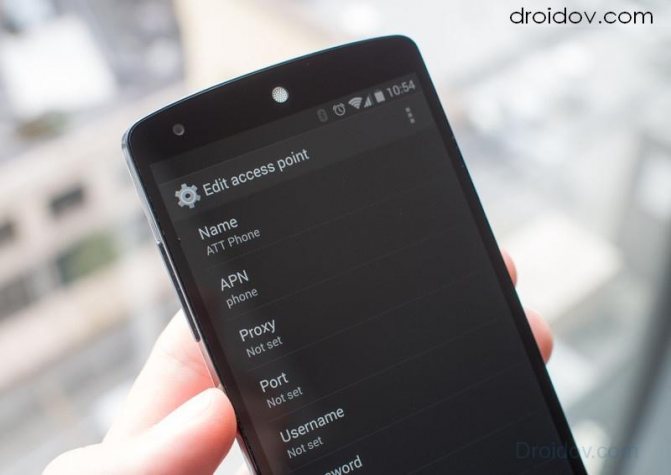
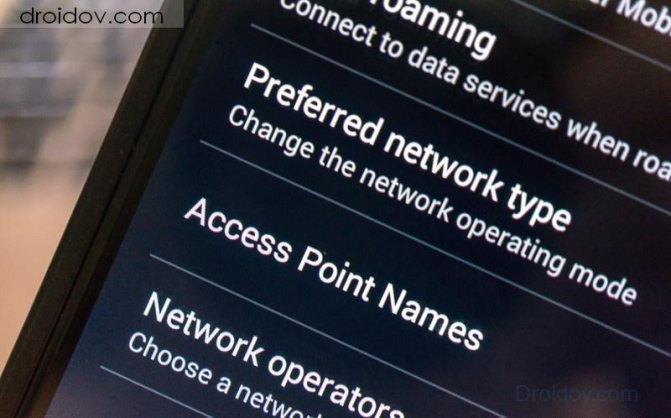
 Как настроить Интернет на "Теле2"? Инструкция по настройке безлимитного Интернета на "Теле2"
Как настроить Интернет на "Теле2"? Инструкция по настройке безлимитного Интернета на "Теле2"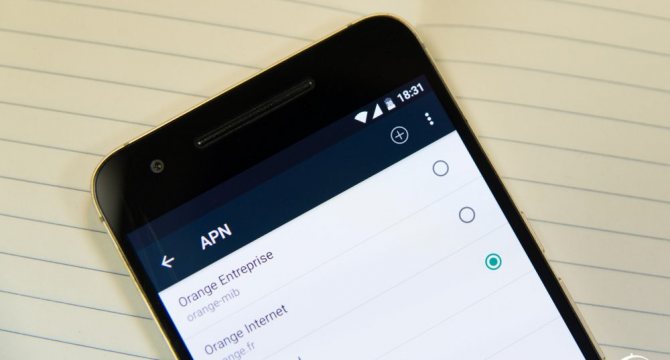
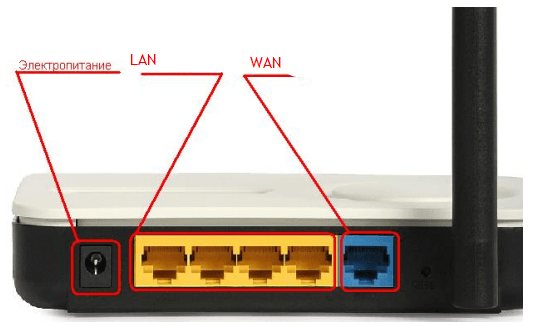
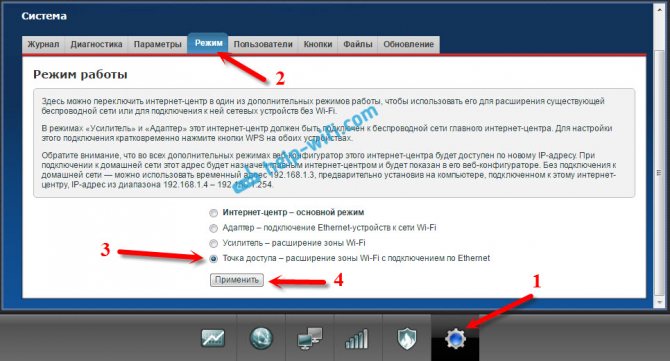
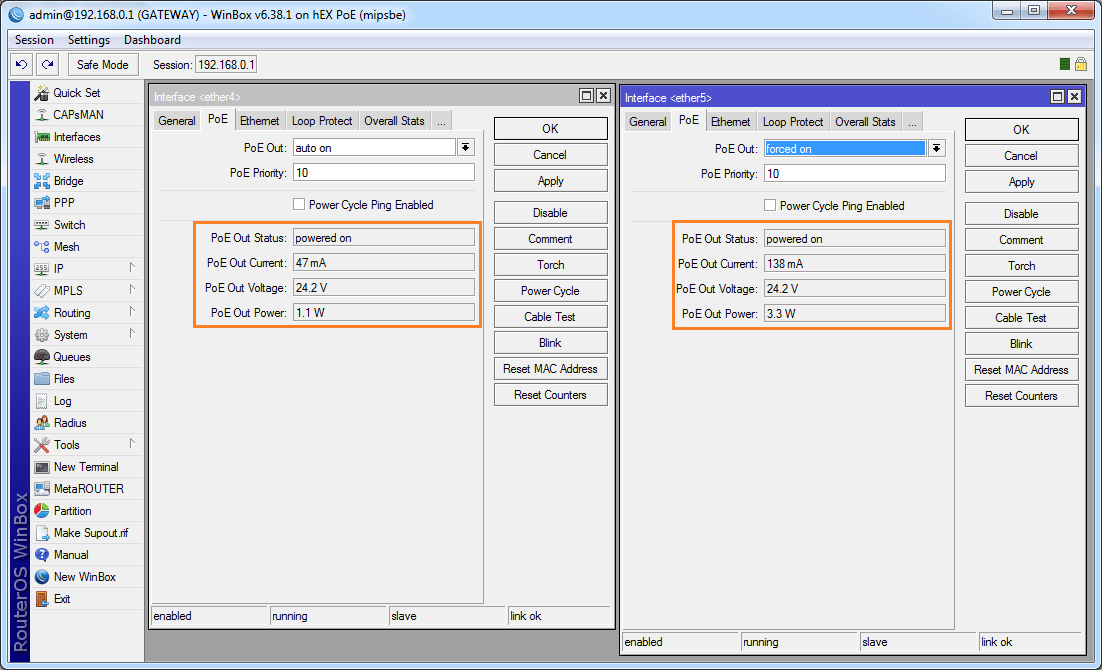
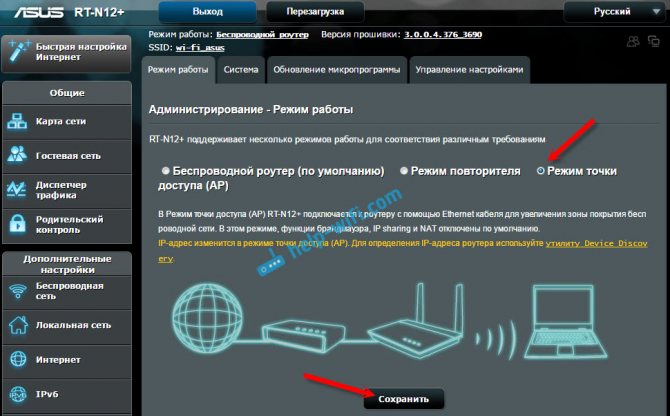
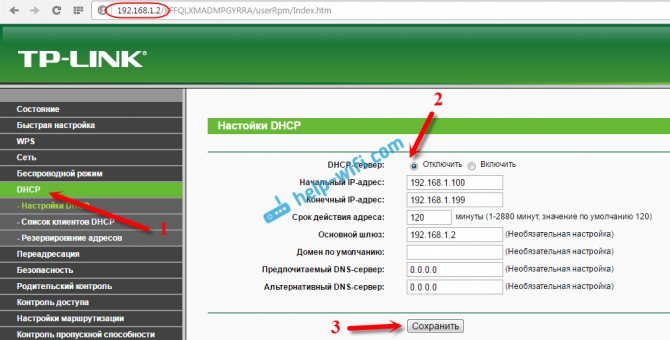
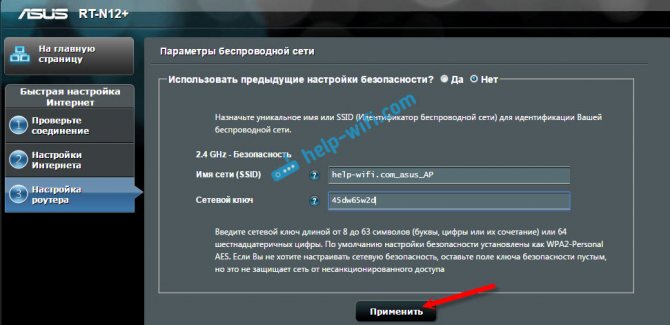

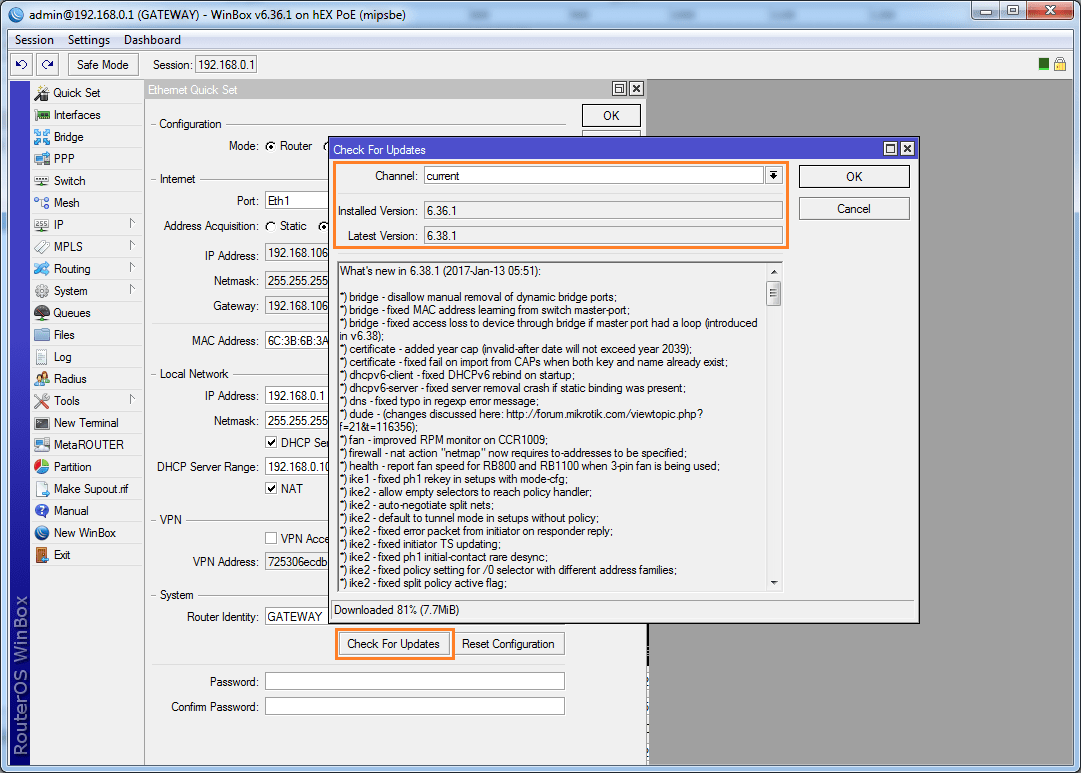
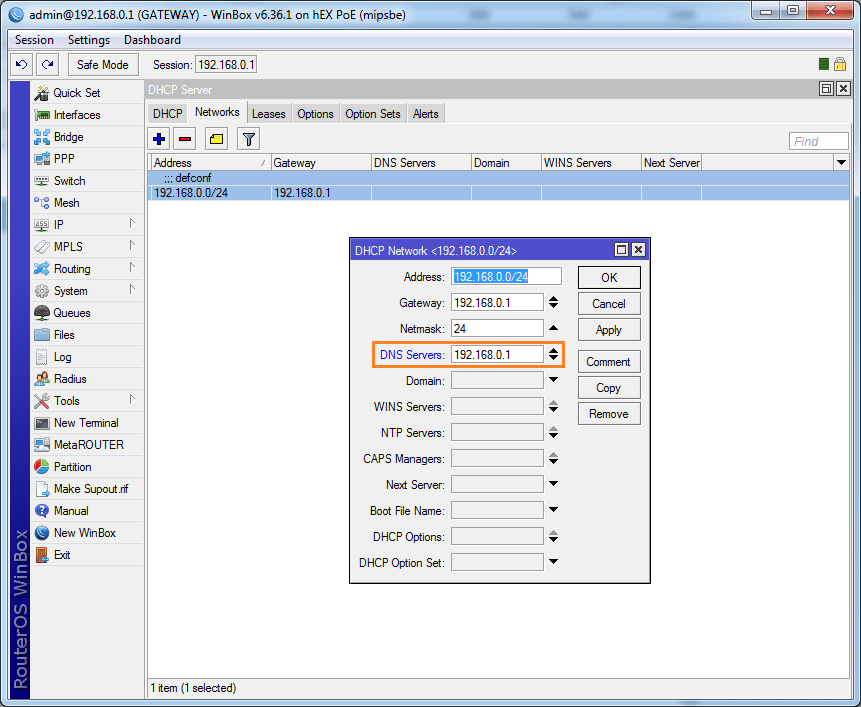
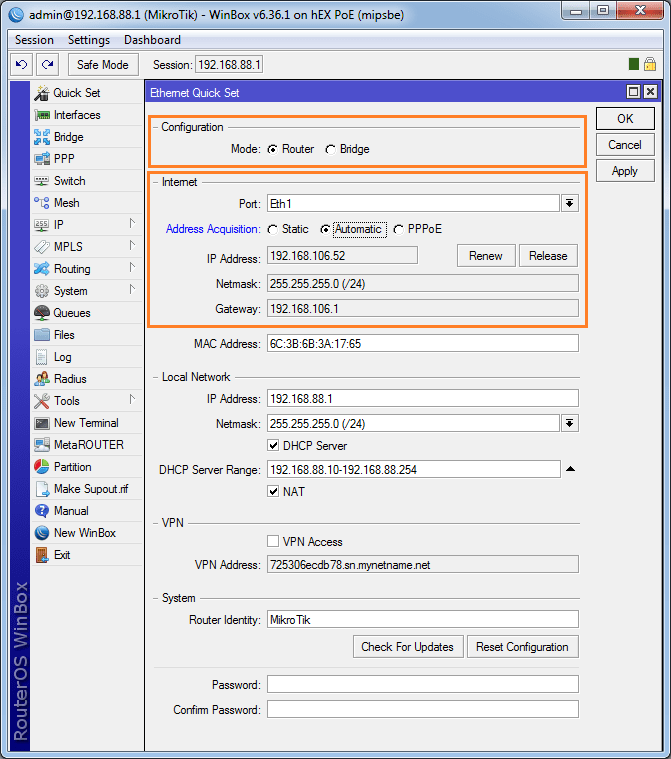
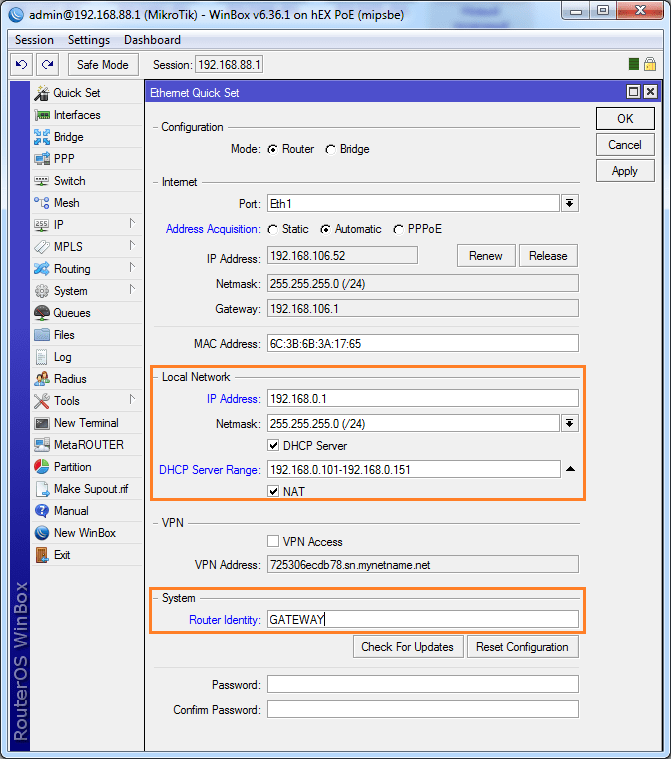
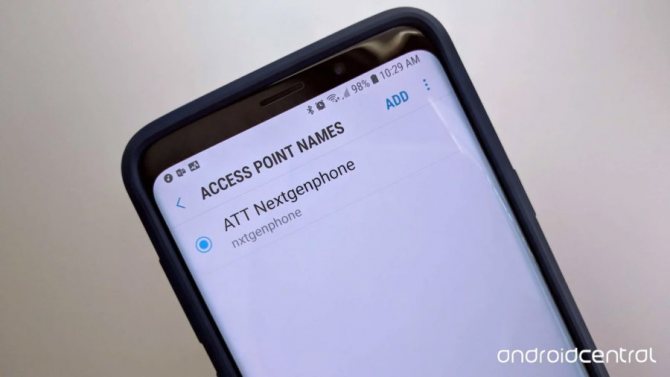
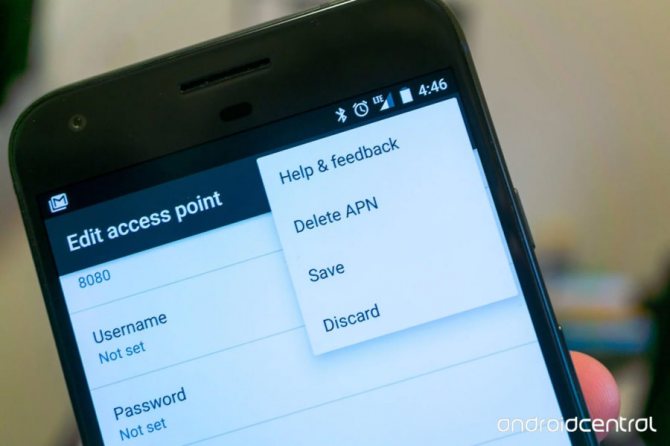
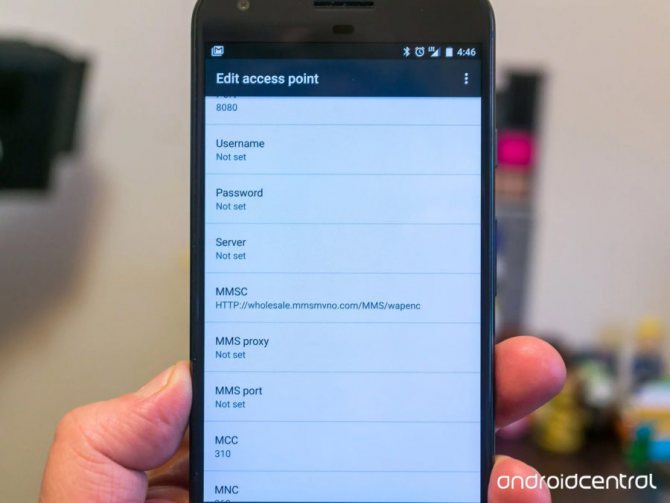
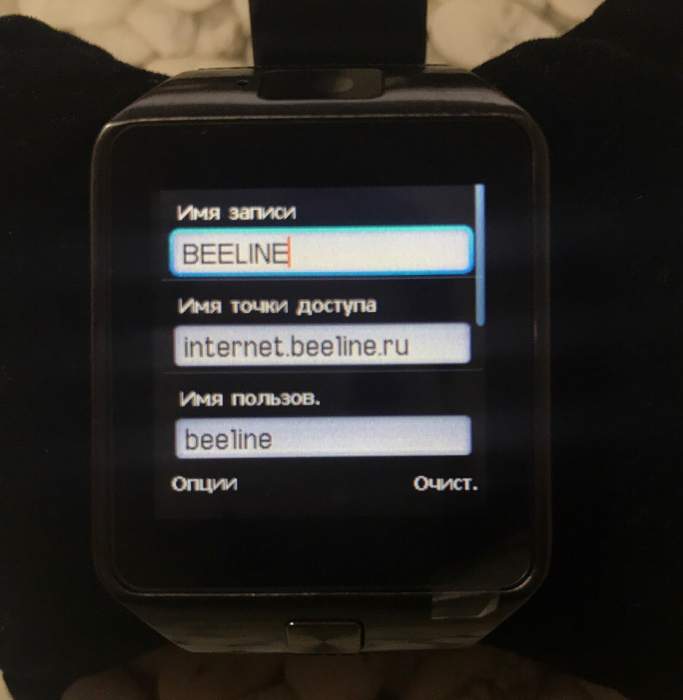
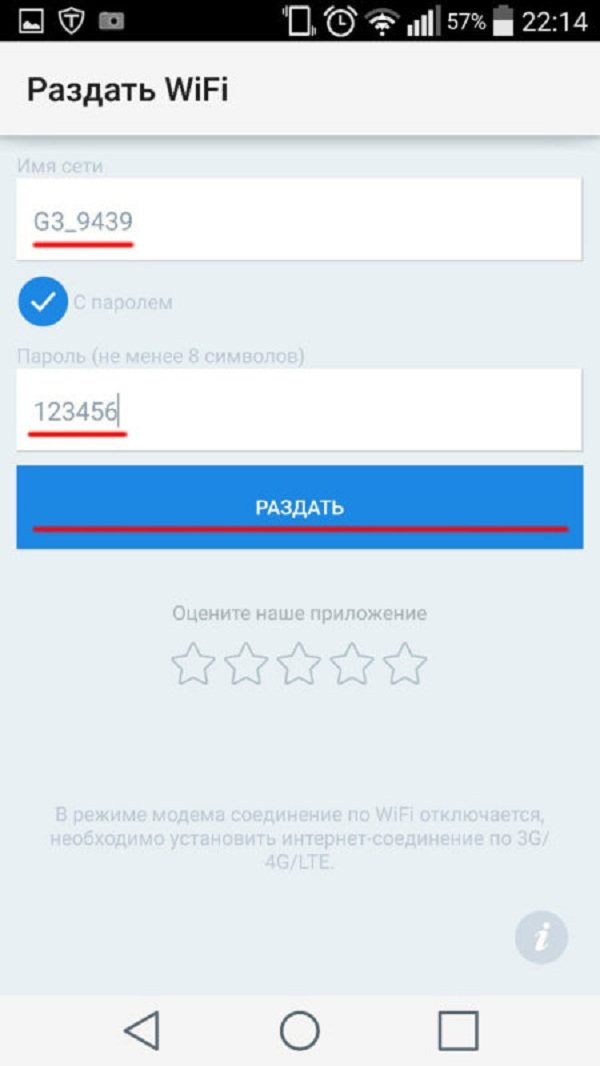
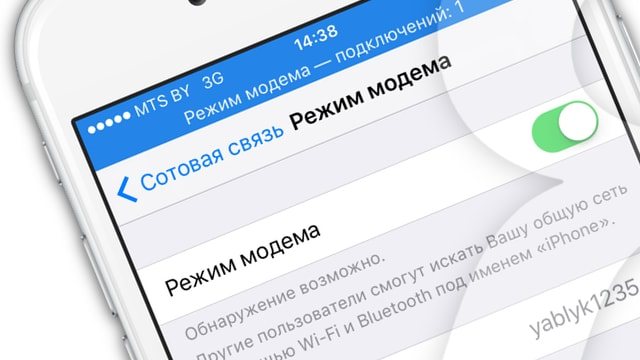
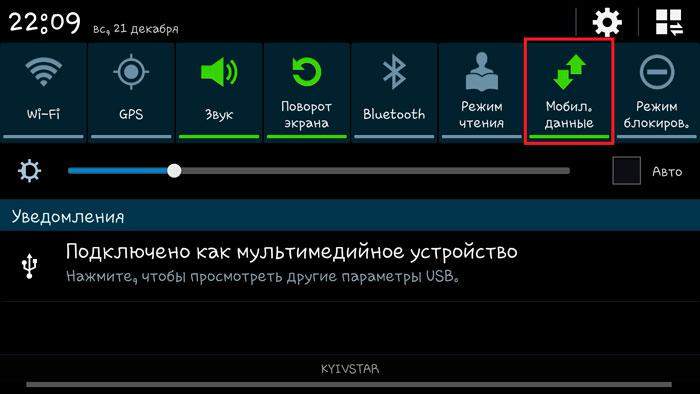
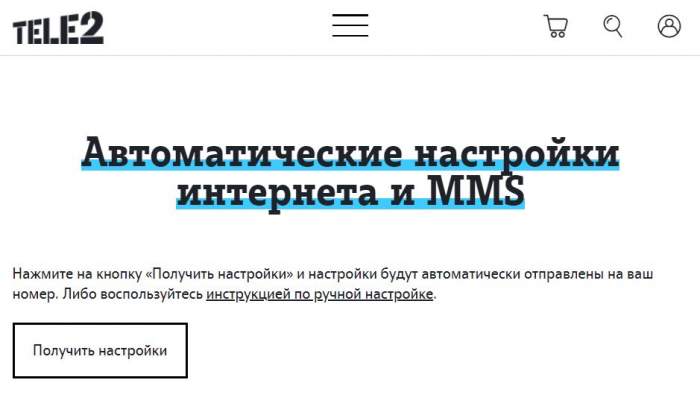
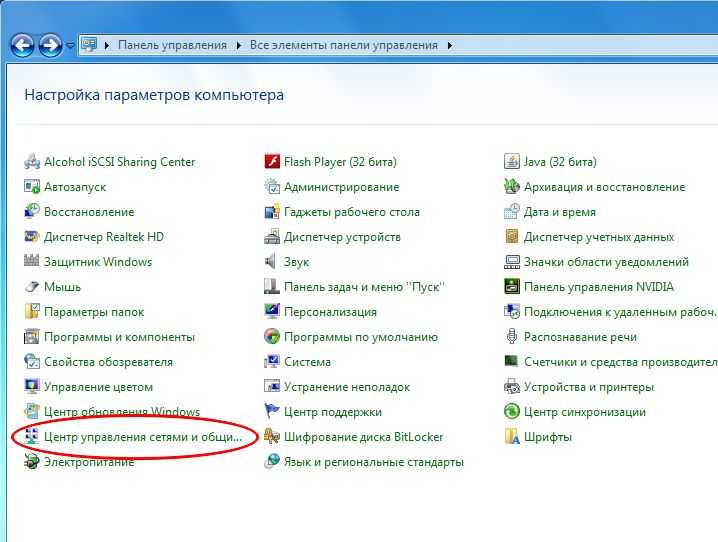
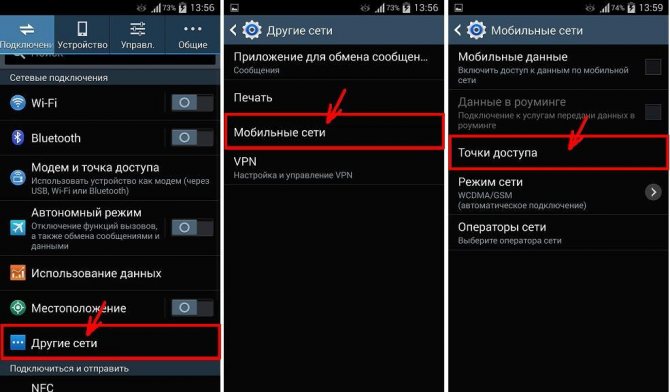
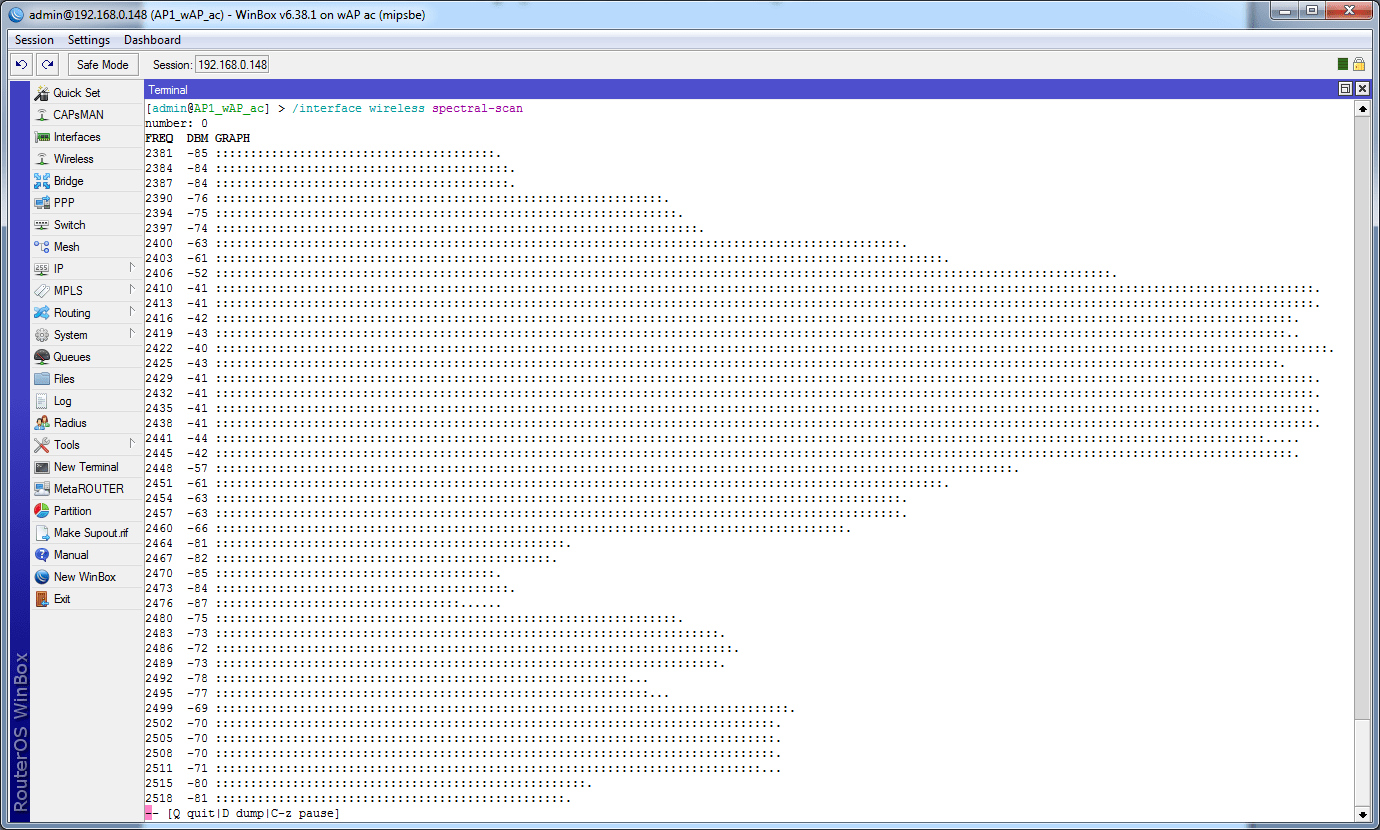
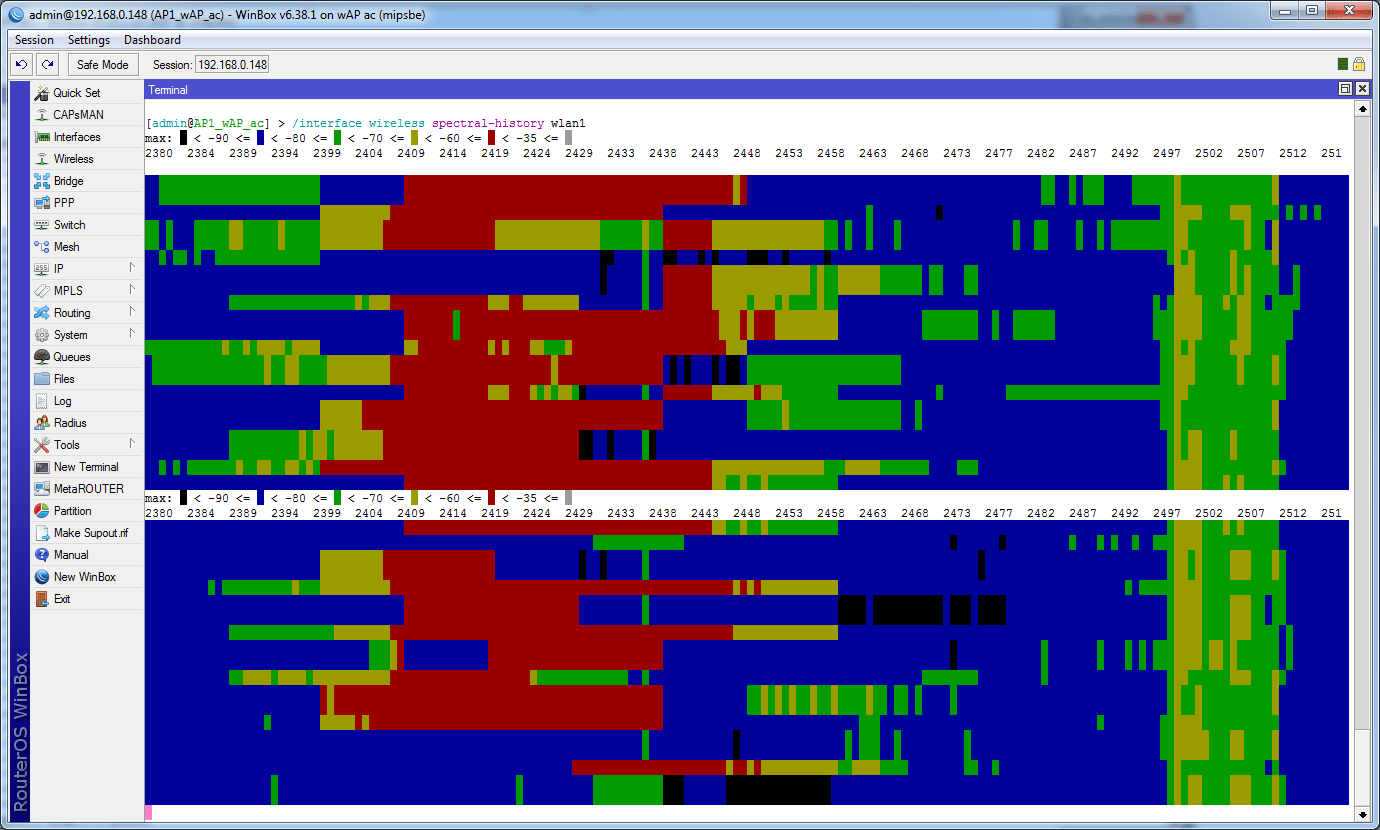
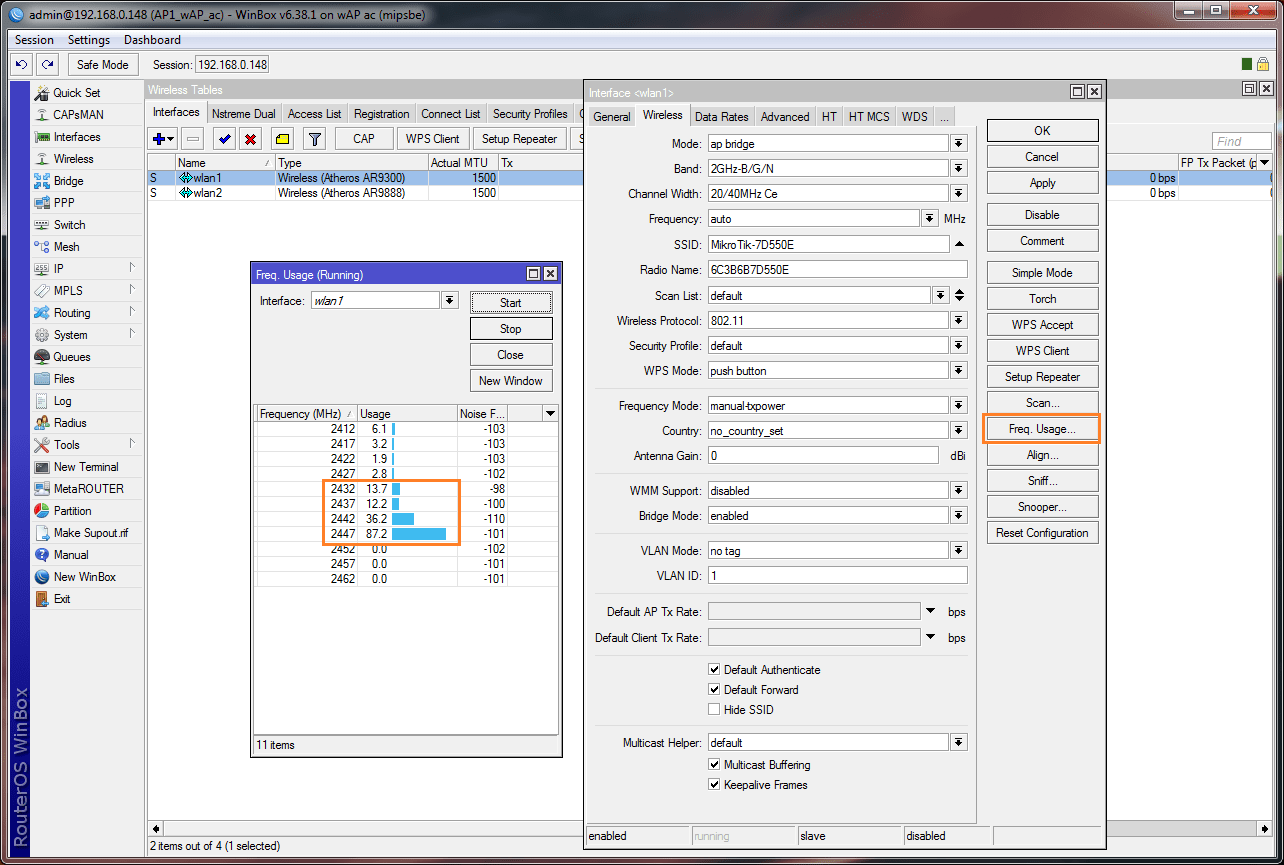
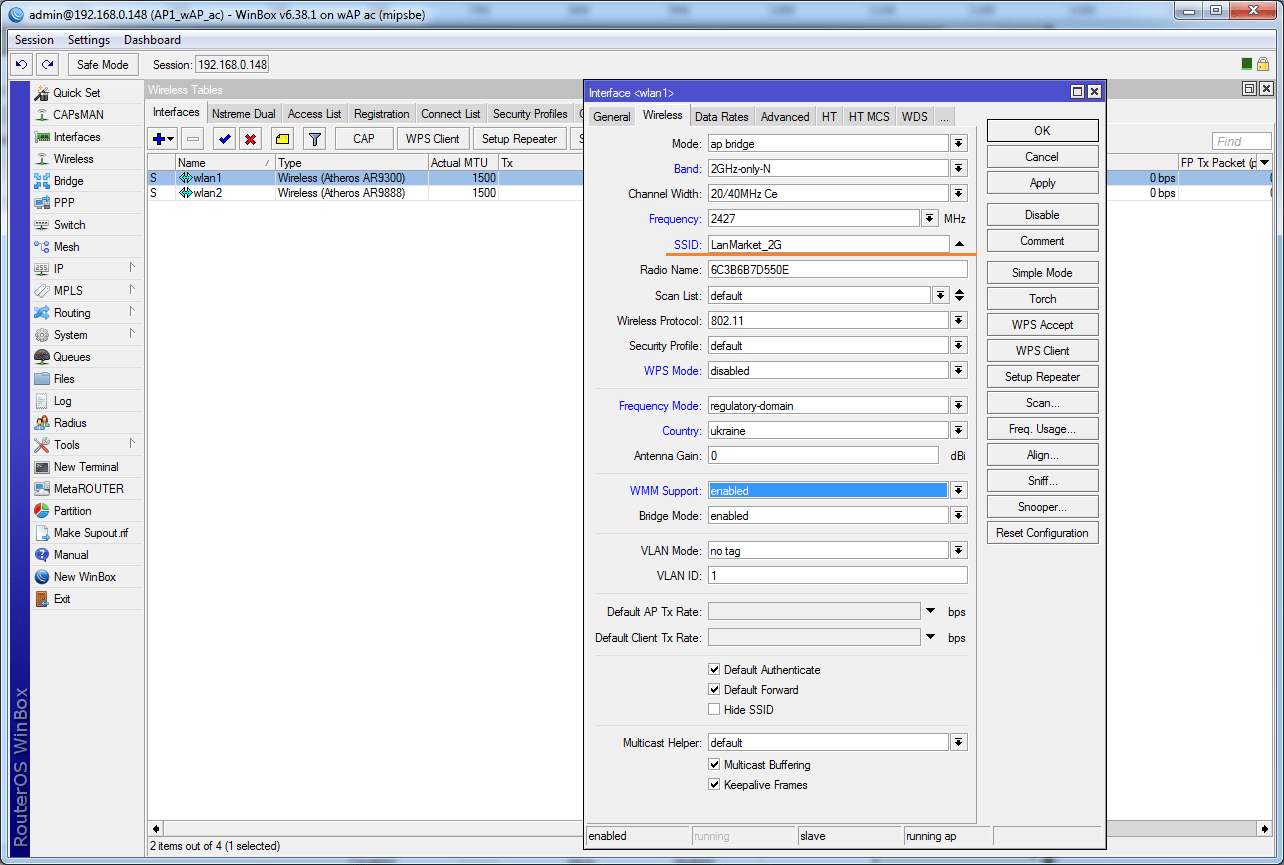
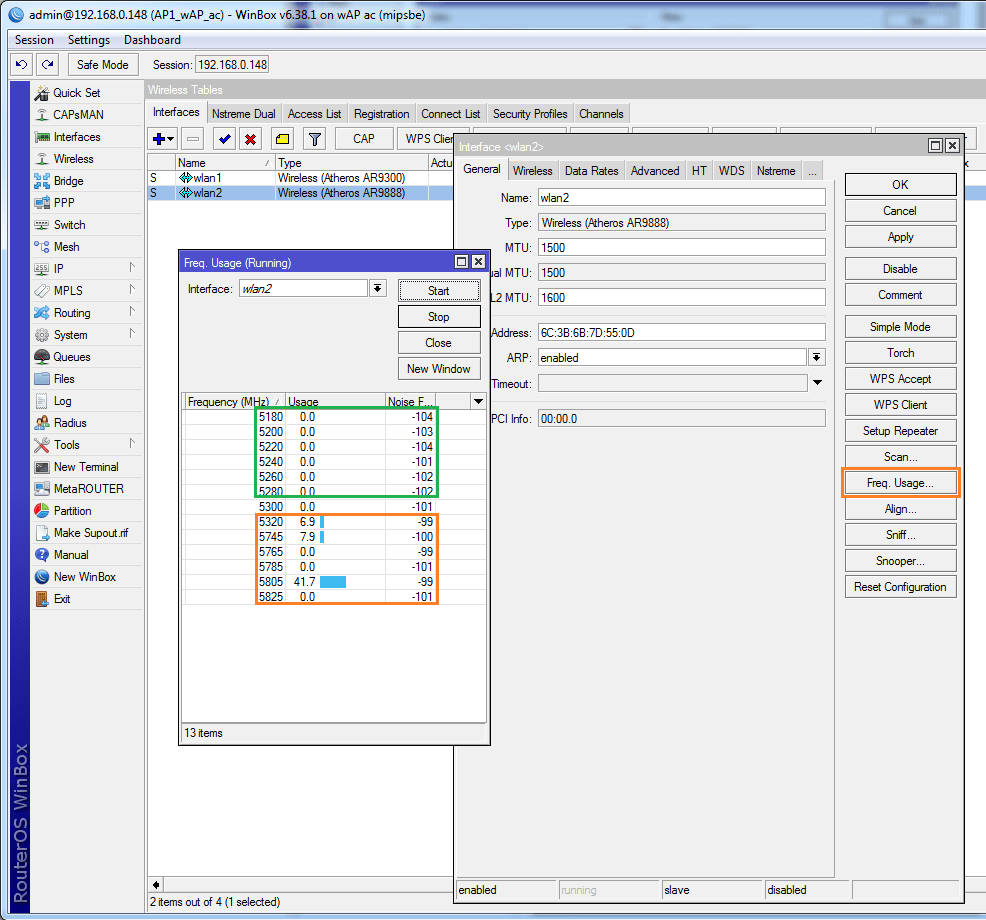
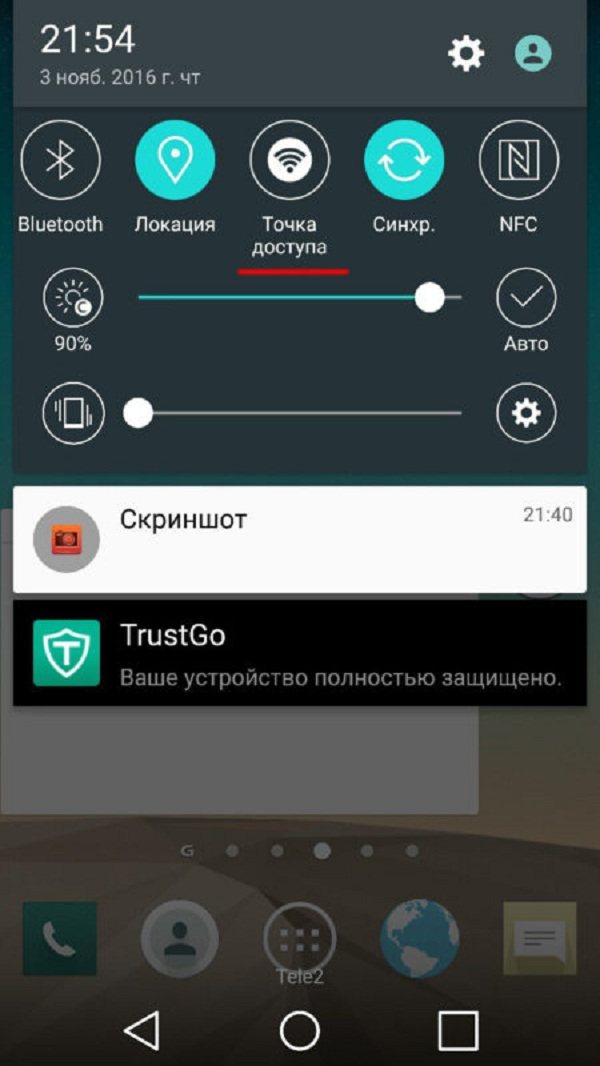
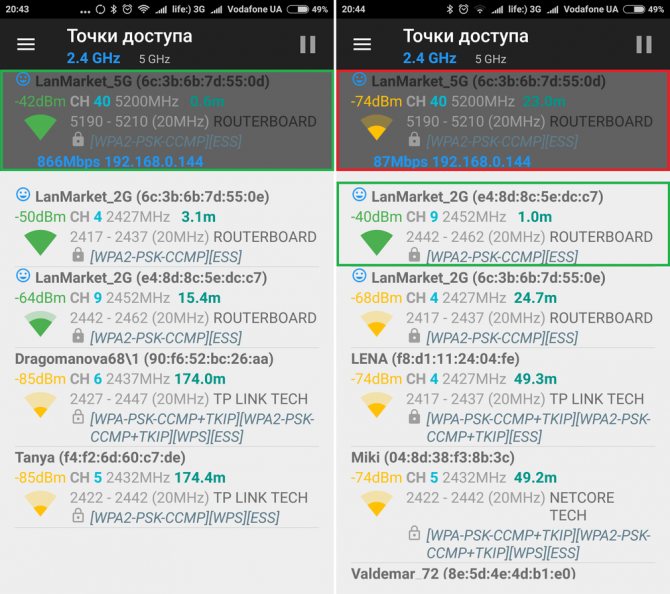
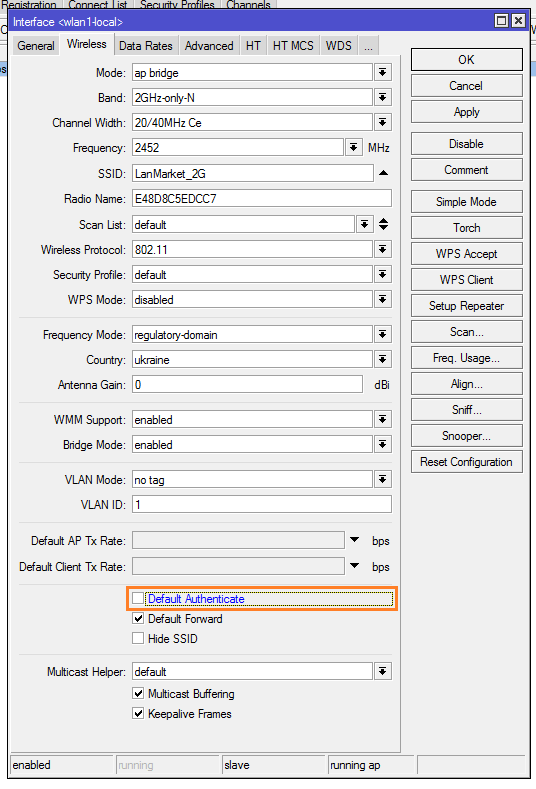
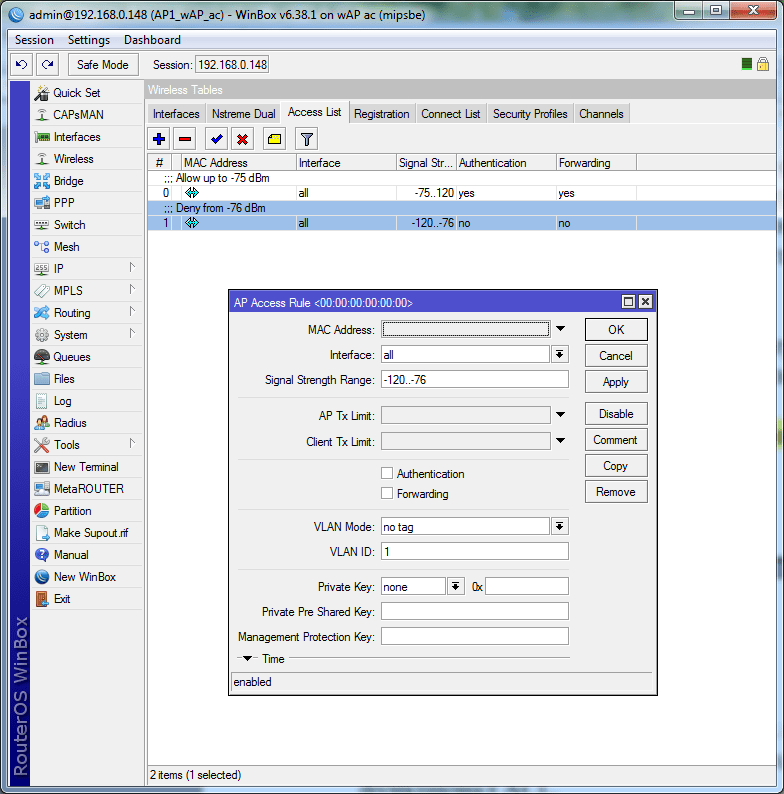
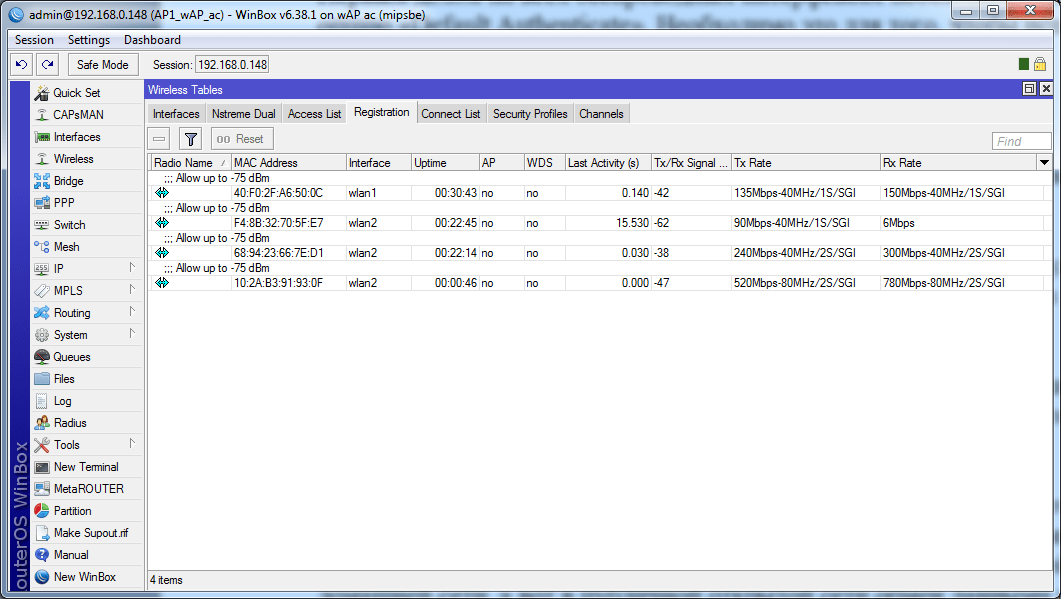
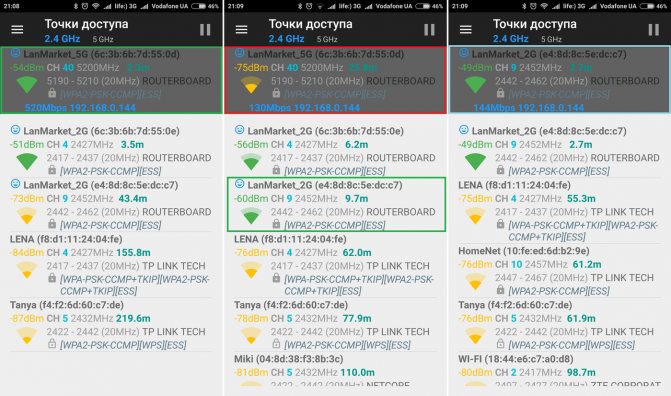
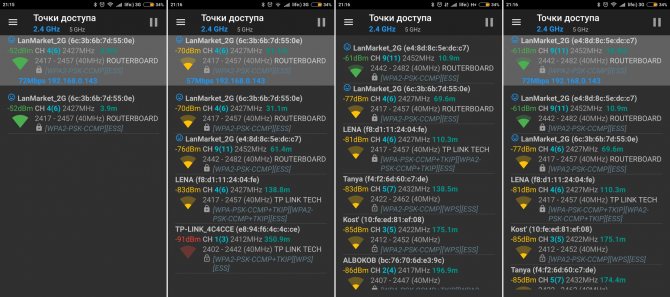
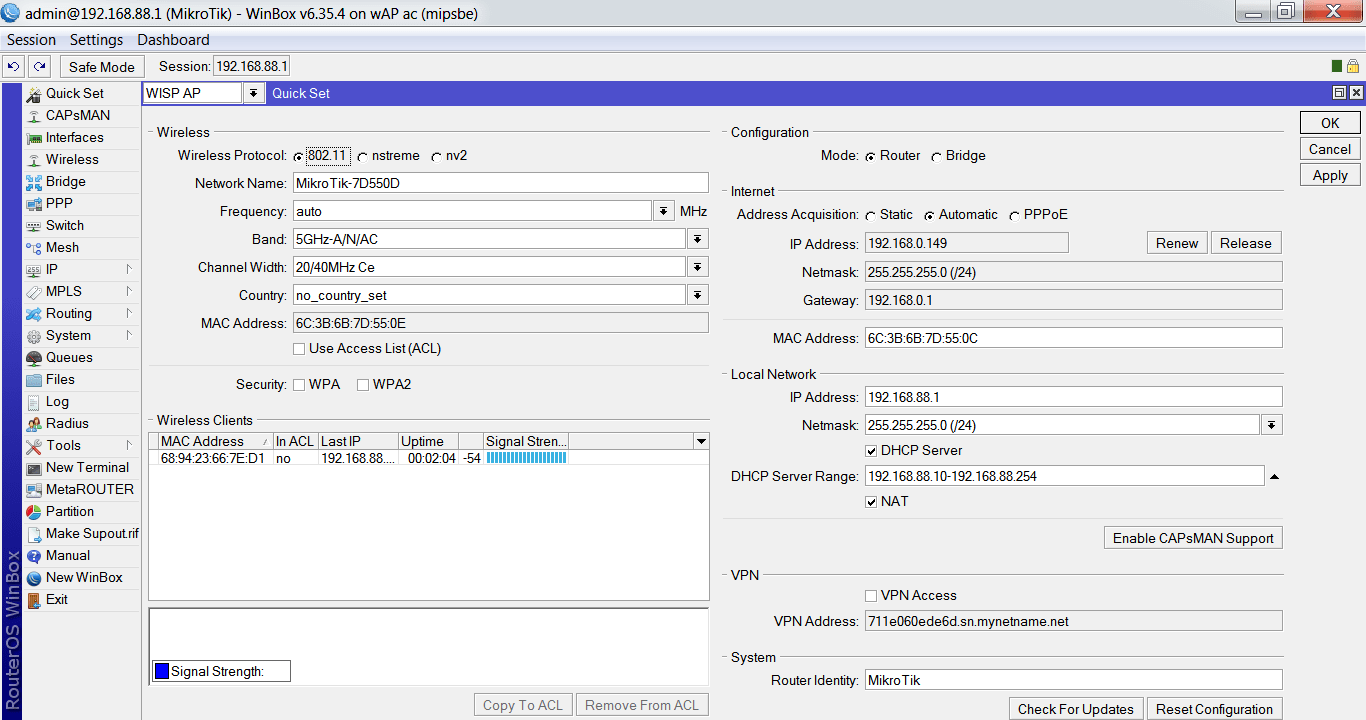
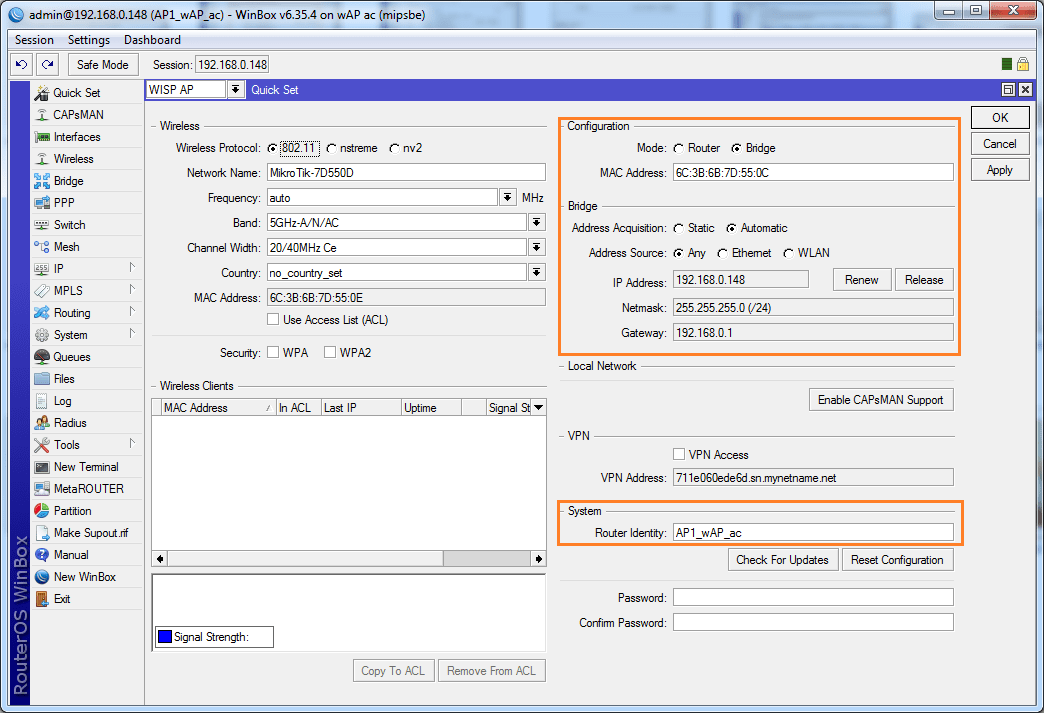
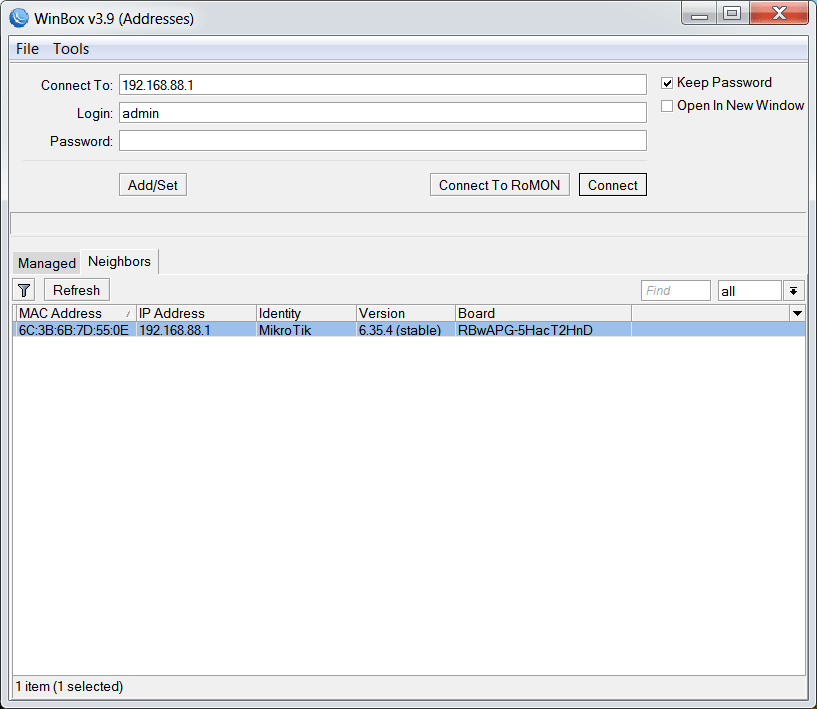
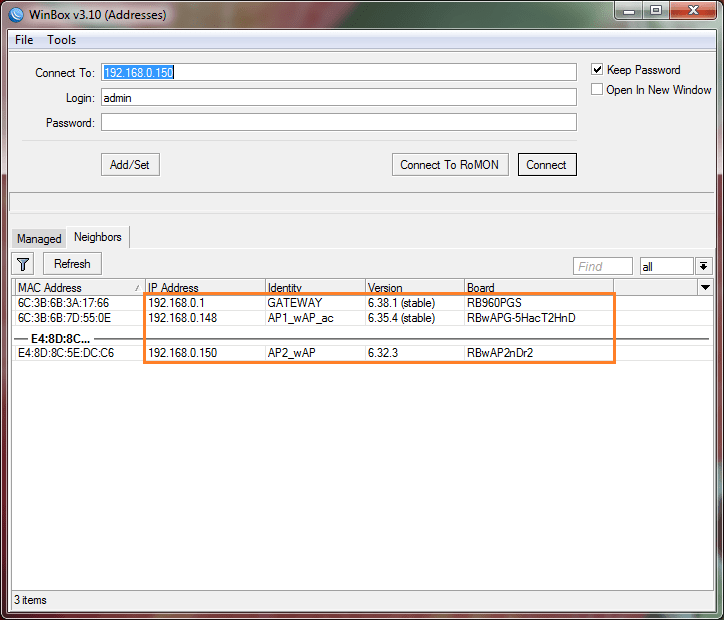
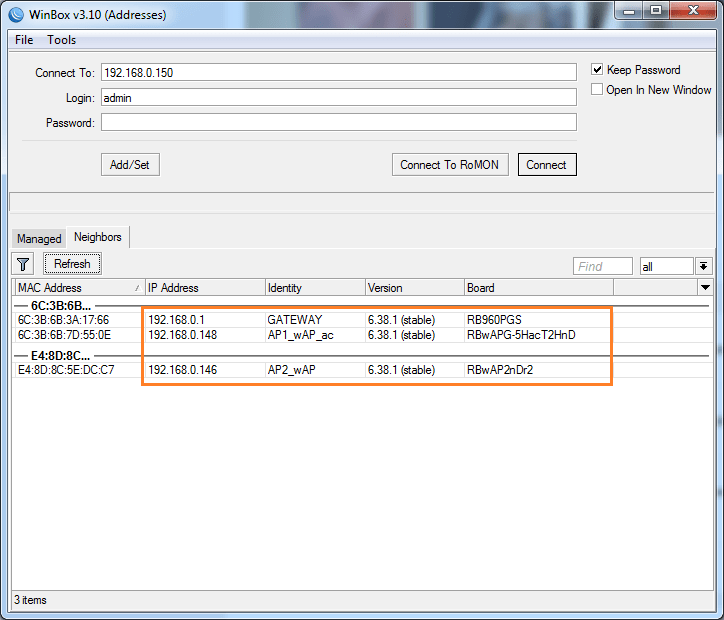

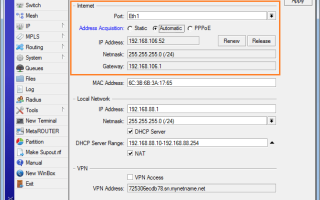
 Точка доступа Билайн: автоматические настройки APN и GPRS интернета на телефоне
Точка доступа Билайн: автоматические настройки APN и GPRS интернета на телефоне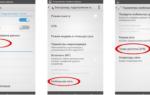 "Кодекс Российской Федерации об административных правонарушениях" от 30.12.2001 N 195-ФЗ (ред. от 30.04.2021)
"Кодекс Российской Федерации об административных правонарушениях" от 30.12.2001 N 195-ФЗ (ред. от 30.04.2021)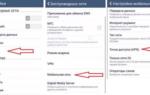 Настройка точки доступа Yota на Android: инструкция
Настройка точки доступа Yota на Android: инструкция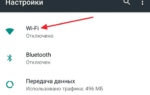 Настройка смартфона на Андроиде
Настройка смартфона на Андроиде